목차
KT 유심을 구입해서 셀프로 가입을 하는 방법이 있습니다. 알뜰폰가입에 관련된 내용인데요, 혹시 알뜰폰을 이용할 계획이시라면 신규가입할 때 유심을 구매 후에 홈페이지에서 직접 가입하는 방법이 있습니다. 상당히 간단하긴 한데, 처음 접하면 어려울 수 있으니 방법을 소개해 보겠습니다.

KT 유심구매후 알뜰폰 셀프개통 방법-2024년
핸드폰, 스마트폰은 이제 일상에서 없어서는 안 되는 중요한 기계죠. 하지만 통신요금이 많이 나온다면 한번쯤 알뜰폰으로 변경하는 생각을 해보셨을 텐데요. 오래전부터 사용을 하셨다면 통신사, 소위 말하는 SK, KT, LG 빅 3 회사를 많이 사용할 텐데요.
요즘은 알뜰폰으로 가입해서 통신요금을 낮춰서 사용하시는 분들도 많죠. 빅 3 매니저 회사들의 통신요금은 알뜰폰에 비해 비싸기는 하지만, 상담원연결도 잘되고, 부가서비스도 상당히 많고, 할인이나 제휴쿠폰들도 상당히 많죠.
요즘은 OTT 같은 결합상품도 많아서 많은 분들이 대기업 통신사를 많이 사용하실 겁니다.
하지만 알뜰폰도 요즘 상당히 좋아져서, 대기업 빅 3 통신사 못지않게 많은 결합할인 같은 것도 많아졌고, 또한 데이터 무제한 요금제도 많이 생겨났고, 특히 통화를 많이 하시는 분들에게는 굳이 대기업 통신사의 요금제를 선택하는 것보다, 우선 알뜰폰으로 사용하는 것도 상당히 통신요금측면에서는 좋습니다.
저 같은 경우 일을 하면서 세컨드폰이 필요하게 되었는데요, 오래전부터 사용해 온 스마트폰은 KT로 가입이 되어있어서, 이건 어쩔 수 없지만, 신규로 가입하는 세컨드폰 같은 경우 업무용으로만 사용하기에, 대기업 통신사가 아닌 알뜰폰을 알아보겠되었습니다.
오래전 사용했던 구형스마트폰을 가지고 있고, 세컨드폰으로 사용하겠다면 유심만 구매해서 가입하시면 됩니다.
따라서 오늘 셀프개통 관련 방법은 신규로 알뜰폰 요금제에 가입해서 개통하는 방법에 대해 알아보겠습니다.
알뜰폰의 요금제 비교 및 선택
알뜰폰을 가입하기로 결정했다면 이제 요금제를 알아봐야 하는데요. 알뜰폰 관련 사업자가 상당히 많습니다. 일반적으로 널리 알려진 회사부터 전혀 처음 들어본 회사까지 너무 많아서 , 알뜰폰 요금제를 비교해 주는 사이트를 방문해 보시는 것이 좋습니다.
가장 많이 알려진 알뜰폰 요금제 비교를 해보세요!
위의 사이트에 방문하시면 많은 요금제가 있으니 참고해 보시기 바랍니다.
KT 알뜰폰 요금제 선택
메이저 회사 중에 KT 통신망을 이용하는 업체 중에 가장 큰 곳은 "KT M모바일" 그리고 "KT 스카이라이프"가 있습니다.
저 같은 경우 KT를 사용 중이고, 신규로 유심을 구매해서 가입을 할 것이지만 같은 계열사의 망을 사용하는 회사를 선택하기로 했습니다.
특히 대기업에서 알뜰폰을 운영하는 자회사를 키우고 있는 것 같습니다. 가장 유명한 곳들이 SK텔링크(세븐모바일), KT M모바일, KT스카이라이프, LG헬로비전(헬로모바일), 미디어로그(유플러스모바일) 이렇게 있는 것 같습니다.
대기업에서 나와서 만들어진 회사이긴 하지만, 그래서 그런지 많은 많은 분들이 선택하는 회사이고 통신사입니다.
(원래 알뜰폰을 만든 취지는 빅 3의 통신시장을 분산시키려는 계획이었는데...)
어찌 되었든 홈페이지를 확인해서 통신사를 선택해 주면 됩니다. 저는 이번에 KT계열사인 "KT 스카이라이프"를 선택했습니다.
선택한 이유는 세컨드폰(업무용)의 사용이 사실 데이터를 사용하는 일이 아니다 보니 , 저는 통화요금 무제한을 선택했습니다.
KT M모바일과 KT스카이라이프 통화무제한 요금 확인
① KT M 모바일의 통화무제한 요금제 확인
KT엠 모바일의 [통화 맘껏]이라는 요금제가 있습니다. 가장 낮은 데이터는 1.5GB이고 통신요금은 6,900원입니다.
:음성통화는 무제한, 문자는 기본제공으로 되어있습니다. 업무용으로는 가장 좋은 선택일 수 있습니다.

② KT스카이라이프 통화무제한 요금제 확인
KT엠모바일과 마찬가지로 통화무제한에 문자기본제공 그리고 데이터는 1.5GB로 저렴한 요금제인 6,600원 요금제가 있습니다.

KT엠모바일과 KT스카이라이프는 KT계열에서 나온 자회사 같은데, 두 회사는 비슷한 요금제 상품을 출시하고 있습니다.
📌둘 다 제가 필요한 통화무제한 상품이 있는데, KT스카이라이프는 TV와 인터넷까지 결합하고 신용카드 조건만 된다면 저렴하게 이용할 수 있는 결합상품들이 존재하는 것을 확인했는데요. 가족결합도 된다고 해서, 부모님 댁에 TV와 인터넷 상품을 설치하고 이번에 가입한 모바일 상품을 묶이면 할인을 받을 수 있어서 저는 이번에 KT 스카이라이프를 선택했습니다.
KT 스카이라이프 알뜰폰 가입과 개통하는 절차
이제는 요금제와 통신사를 선택했다면 셀프가입을 진행하게 되는데요. 방법은 2가지입니다.
유심신청과 셀프개통입니다.
①유심신청
:유심도 신청하고 배송을 받은 유심을 가지고 개통을 진행하는 방법
③셀프개통
:유심을 편의점이나 마트에서 구매 후에 셀프로 개통을 진행하는 방법
저는 편의점에서 "바로 유심"이라는 형태의 유심을 구매 후에 셀프개통을 진행하였습니다.
만일, 인터넷이 익숙하지 않으면 , 고객센터에 요청해서 유심을 배송받고 전화로 상담원 하고 개통하셔도 됩니다.
그러면 셀프개통을 진행하는 것을 자세히 알아볼게요!
셀프개통 방법
셀프개통을 하려면 준비물이 필요합니다.
1. 유심 2. 신분증 3. 본인인증을 위한 [네이버, 카카오, PASS, 신용카드 중 1개]가 필요합니다.
① 편의점 또는 마트에서 KT 가입할 수 있는 유심을 구매하세요. (저는 "바로 유심"을 구매했습니다)
"바로 유심"은 편의점에서 8,800원에 구매가 가능하며 NFC가 들어있어서 교통카드로 사용도 가능합니다.
또한 KT알뜰폰과 일반 KT에서 사용도 가능하고 현재 이벤트 행사도 있네요!

📌 KT 마이알뜰폰 사이트에서 "바로 유심"에 대한 정보를 확인할 수 있습니다.(아래 링크를 클릭하세요)
② KT스카이라이프 사이트를 방문해 주세요!
https://shop.skylife.co.kr/Main
스카이라이프 skylife > 샵메인
라이프 파트너 스카이라이프!
shop.skylife.co.kr
③ 사이트 방문 후 상단메뉴의 [모바일]을 클릭 → [유심] → [유심 셀프개통]을 클릭해 주세요!

④ KT알뜰폰 온라인 신청서 사이트가 열리면 [요금상품] 선택 → 할인카드선택(없으면 선택 안 함을 클릭) → [유심이 있어요(셀프개통)을 선택해 주세요!

⑤ 본인인증 단계가 나옵니다. [네이버/ 카카오/PASS/신용카드] 중 하나를 선택 후 진행하세요!

⑥ 가입가능확인에서는 신분증이 필요합니다.

⑦ 고객정보에 개인정보를 입력하고 이후 [개통 사전확인]을 클릭해서 개통 가능여부를 확인합니다.
이후 [접수시작]을 클릭하세요!

👉 접수시작을 클릭한 이후는 원하는 신규개통 번호 4자리를 선택해서 조회해 볼 수 있습니다.
번호까지 선택을 하고 나면 나머지는 어렵지 않게 개통이 진행이 됩니다.
이후 유심의 번호입력하는 화면이 나오면 편의점에서 구매했던 "바로 유심"에 보면 15자리 번호가 있습니다. 이 번호를 입력하면 개통이 끝이 납니다.
참 쉽습니다. 어렵지 않네요!
셀프 개통 시 오류 및 주의사항
개통을 하고 나서 이제 유심을 스마트폰에 장착을 진행하고 전원을 끄고 켜고를 반복해 주세요 2~3회 하면 번호등록이라는 글자가 나오고 번호등록이 됩니다.
※ 만일 번호등록 화면에서 오류가 있다면 KT스카이라이프 고객센터로 연락을 하면 해결을 해주는데요, 저도 처음에 번호등록 실패가 나왔지만 , 전원을 2번 더 끄고 켜니 자동으로 인식이 되었습니다.
저는 이번에 개통했던 스마트폰이 SK공기계였고, KT스카이라이프가입을 했었는데요, 번호등록실패라고 나온 이후 2~3번의 전원 ON/OFF 반복하면 해결이 되었습니다.
알뜰폰 개통완료 후 통신사 회원가입 그리고 부가서비스 가입
개통이 완료되었다면 "KT스카이라이프" 그리고 "KT마이알뜰폰"사이트에 회원가입을 진행하셔야 합니다
특히 KT스카이라이프의 부가서비스 중에 무료로 진행해 주는 부가서비스가 있습니다. 이 부분들을 회원가입 후에 가입해 주세요.
특히, [119 긴급구조위치제공] 부가서비스는 반드시 가입해 주세요 무료입니다.
살면서 위급상황이 생길 수 있습니다. 예전 알뜰폰에서는 119 긴급구조위치를 제공하지 않았다고 하는데, KT스카이라이프 사이트에 보니 무료로 부가서비스를 제공하고 있습니다. 이건 반드시 가입을 해주세요.
이외의 "국제전화발신제한"같은 부가서비스도 필요하다면 신청하시면 됩니다.
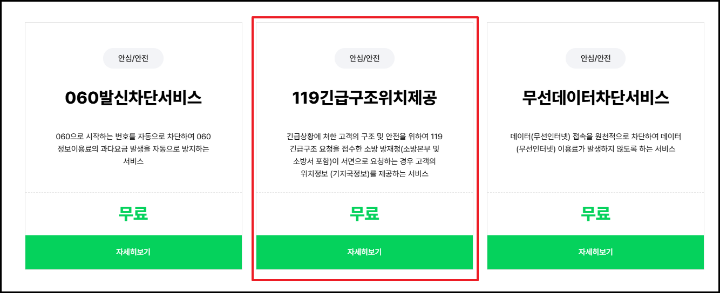
KT마이알뜰폰 사이트에 회원가입 후 이벤트에 보면 [마이알뜰폰 무료 데이터 쿠폰 제공 이벤트]가 있습니다.
이 부분도 진행하시면 됩니다.

그러면 알뜰폰 사업자 선정, 유심구매 후 셀프개통, 그리고 회원가입 부가서비스까지 가입 완료하고 이제 스마트폰을 정상적으로 사용하면 됩니다.
맺음말
결국 셀프개통은 정말 너무 쉽게 되었고, 절차도 어렵지가 않았습니다. 특히 도움이 필요하면 고객센터로 전화하면 거의 해결을 해줍니다.
통신사와 요금제 선택 → 편의점에서 USIM 구매 → 홈페이지 셀프개통진행 → 본인인증 → 유심정보입력 → 개통완료
이렇게 순서대로 진행하시면 됩니다.
만일 가입 시 오류가 나오면 고객센터로 연결하면 해결해 주니, 어렵지 않게 해 볼 수 있습니다.
긴 글 읽어주셔서 감사합니다.
📌함께 보면 좋은 글
👉윈도 노트북과 아이폰 무선 미러링 사용방법 Lonely screen
'IT & TIP' 카테고리의 다른 글
| 랭크매쓰 플러그인 robots.txt 파일을 쓸 수 없습니다: 해결방법 (3) | 2024.10.03 |
|---|---|
| 카카오톡 AI 아숙업 AskUp 사용방법 2024년 (14) | 2024.09.23 |
| 뤼튼 AI 변화 블로그 글쓰기 새로운 기능 2024년 (8) | 2024.09.11 |
| HEIC 사진을 JPG 변환하는 무료 프로그램 (12) | 2024.09.03 |
| 아크로뱃 리더 PDF 무료 다운로드 방법: 어도비 공식 사이트 (1) | 2024.08.02 |




댓글